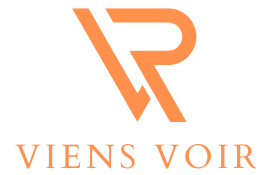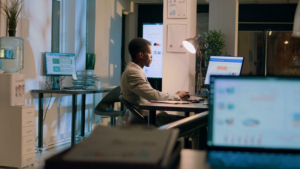Inclure un logo LinkedIn dans votre signature d’email peut être une excellente manière de renforcer votre présence sur les réseaux sociaux. Cela permet aussi à vos correspondants d’accéder facilement à votre profil professionnel. Dans cet article, nous allons explorer différentes manières pour y parvenir, ainsi que quelques astuces pour optimiser cette intégration.
Préparation du logo LinkedIn
Avant de commencer, assurez-vous d’avoir une image de logo LinkedIn de bonne qualité. Vous pouvez le trouver directement sur le site officiel ou utiliser des générateurs d’images en ligne. Il est préférable de choisir une version qui se combine bien avec le reste de votre signature.
Pour plus d’informations et des étapes détaillées sur comment faire, visitez cette page : mettre un logo LinkedIn dans votre signature.
Insertion du logo dans les différents clients de messagerie
Ajouter un logo dans Gmail
Pour insérer un logo LinkedIn dans Gmail, commencez par ouvrir les paramètres en cliquant sur l’icône en forme de rouage située en haut à droite. Sélectionnez ensuite ‘Voir tous les paramètres’. Dans l’onglet ‘Général’, descendez jusqu’à la section Signature. Placez votre curseur à l’endroit où vous souhaitez ajouter le logo, puis cliquez sur l’icône d’image. Téléchargez l’image du logo depuis votre ordinateur et ajustez sa taille si nécessaire.
Ajouter un logo dans Outlook
Dans Outlook, accédez aux paramètres via le menu Fichier, puis sélectionnez Options. Sous l’onglet Courrier, repérez l’option Signatures. Une fois là, vous pouvez soit créer une nouvelle signature, soit modifier une signature existante. Pour insérer le logo, utilisez l’icône d’image pour parcourir et sélectionner le fichier de logo sur votre système. Positionnez-le correctement et sauvegardez les modifications.
Astuces pour une intégration réussie
Choisir la bonne taille d’image
La taille de l’image joue un rôle fondamental pour garantir que votre signature reste professionnelle. Un logo trop grand pourrait sembler intrusif, tandis qu’un logo trop petit pourrait ne pas être visible clairement. Idéalement, une dimension de 50×50 pixels est généralement considérée comme optimale pour les signatures d’email.
S’assurer que le lien fonctionne
Après avoir ajouté le logo, il est essentiel de vérifier que le lien vers votre profil LinkedIn fonctionne correctement. Cliquez sur le logo depuis votre propre signature pour s’assurer que le lien redirige bien vers votre profil. Si ce n’est pas le cas, modifiez le lien hypertexte associé au logo.
Combiner avec d’autres icônes de réseaux sociaux
Pour maximiser l’impact de votre signature, pensez à inclure d’autres icônes de réseaux sociaux tels que Twitter, Facebook ou Instagram. Assurez-vous toutefois de garder une mise en page équilibrée afin de ne pas surcharger votre signature.
Personnalisation avancée avec HTML
Utiliser du code HTML brut
Si vous êtes familier avec le HTML, vous pouvez personnaliser davantage votre signature. Pour cela, ouvrez l’éditeur de signature dans votre client de messagerie et passez en mode HTML (si disponible). Insérez le balisage HTML suivant pour ajouter le logo LinkedIn :
N’oubliez pas d’entourer cette balise par une balise de lien hypertexte vers votre profil LinkedIn :
Adapter le design selon votre charte graphique
Pour rendre la signature encore plus harmonieuse, faites correspondre les couleurs et les typographies à celles de votre entreprise. Le recours au CSS intégré dans les balises HTML peut également aider à styliser le texte accompagnant le logo pour un résultat plus professionnel.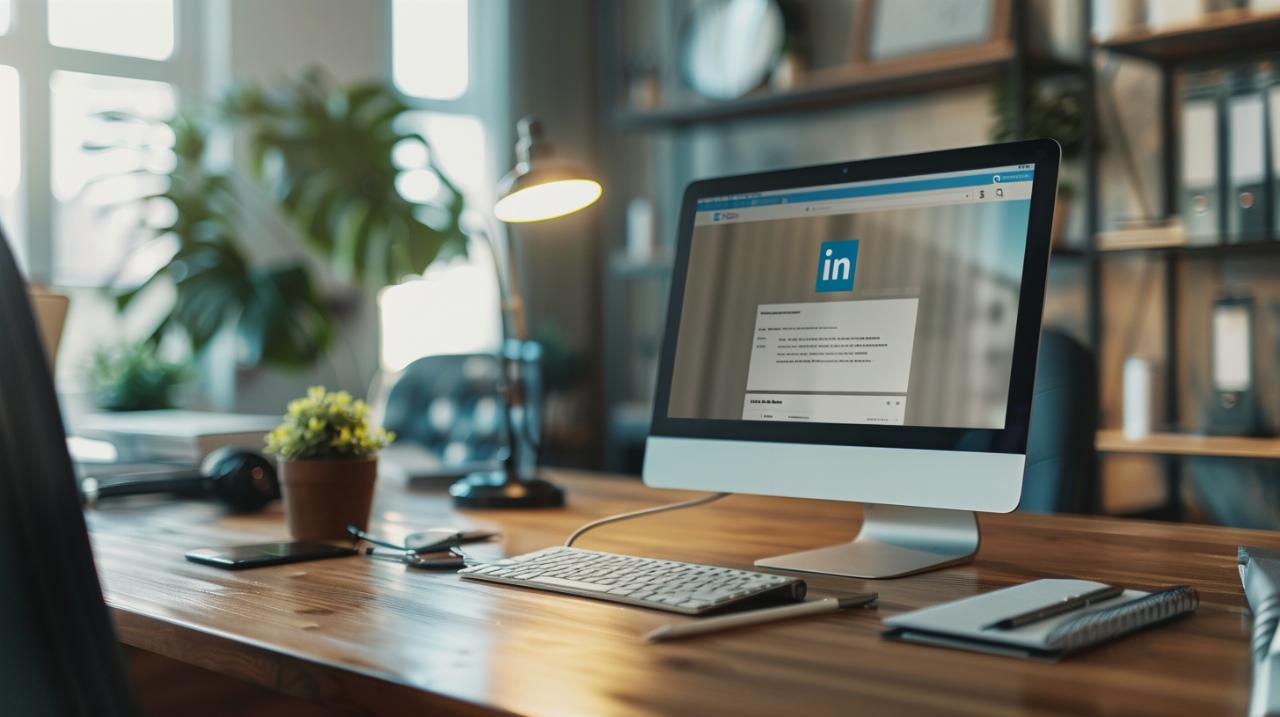
Tests et ajustements
Vérifier l’affichage sur différents appareils
Après avoir intégré le logo LinkedIn dans votre signature, il est primordial de tester son affichage sur divers appareils et plateformes. Envoyez-vous des emails tests et consultez-les sur différents navigateurs web et applications mobiles. Prenez note de tout problème d’affichage, comme des images qui ne se chargent pas ou qui se déforment, et ajustez en conséquence.
Solliciter des avis externes
Envoyez votre email incluant la nouvelle signature à quelques collègues ou amis et demandez leur retour. Leur perspective externe pourrait mettre en lumière des détails que vous auriez pu négliger. Portez une attention particulière aux commentaires concernant la clarté visuelle et la facilité de clic sur le logo.
Conclusion des résultats obtenus
Analyser les statistiques
Enfin, mesurez l’efficacité de votre nouvelle signature en analysant les statistiques. Par exemple, si votre objectif est d’augmenter le nombre de visiteurs sur votre profil LinkedIn, suivez le nombre de nouveaux visiteurs accumulés après la modification de votre signature. Utilisez des outils d’analyse disponibles sur LinkedIn pour obtenir ces données précises.
Adapter selon les besoins futurs
Les tendances changent constamment, notamment en ce qui concerne les pratiques de communication numérique. Soyez prêt à adapter régulièrement votre signature en fonction de nouvelles exigences ou d’éventuels changements dans votre stratégie marketing.